A partire da iOS 11, iPhone e iPad sono passati al nuovo formato HEIC / HEIF ad alta efficienza per le foto. Potresti averlo capito quando hai provato a esportare le foto. Ecco due semplici modi per convertire le foto HEIC in JPG.
Hai bisogno di convertire?
iOS e iPadOS sono abbastanza intelligenti nel gestire la conversione HEIC / HEIF e JPG / JPEG al volo. Ad esempio, quando alleghi un’immagine all’app Mail o la invii tramite un’app, viene trasmessa come file JPG. Ma ci sono momenti in cui non funziona, ad esempio, quando fai AirDrop foto dal tuo iPhone al tuo Mac.
Nel complesso, il formato HEIC è superiore al formato JPEG. Occupa meno spazio e supporta l’acquisizione del colore a 16 bit anziché a 8 bit. Ma funziona alla grande solo finché rimani nell’ecosistema Apple.
Se utilizzi anche dispositivi Windows o Android o ti trovi in una situazione in cui devi essere sicuro che le tue foto siano in formato JPG, puoi utilizzare i seguenti metodi. Se desideri tornare al formato JPEG come predefinito per le nuove foto, puoi modificare il formato di acquisizione della fotocamera dall’app Impostazioni.
Come convertire le foto HEIC in JPG utilizzando l’app File
Puoi farlo direttamente dall’app File, non è richiesta alcuna app di terze parti.
Il semplice atto di copiare le foto dall’app Foto e incollarle in una cartella nell’app File converte le foto dal formato HEIC al formato JPG.
Innanzitutto, apri l’app File sul tuo iPhone o iPad. Qui, scegli la posizione “Sul mio iPhone / iPad” o un’opzione di archiviazione cloud. (Se scegli la posizione di archiviazione cloud, i dati verranno conteggiati rispetto al tuo piano di archiviazione online e le foto non saranno sempre disponibili offline.)
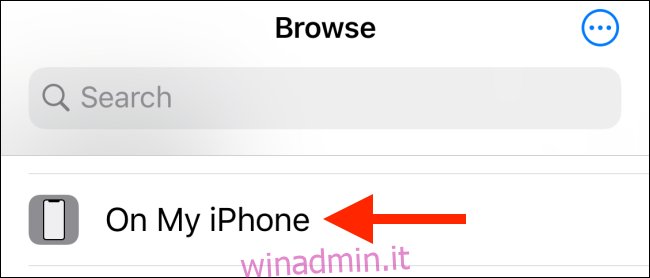
Qui, tocca e tieni premuto nell’area vuota e scegli l’opzione “Nuova cartella” dal popup.
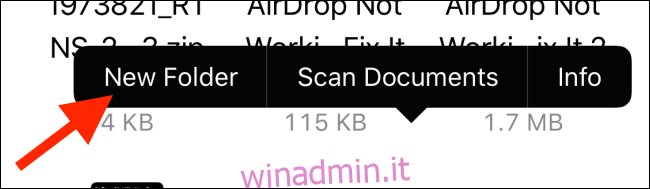
Assegna un nome alla cartella e tocca il pulsante “Fine”.
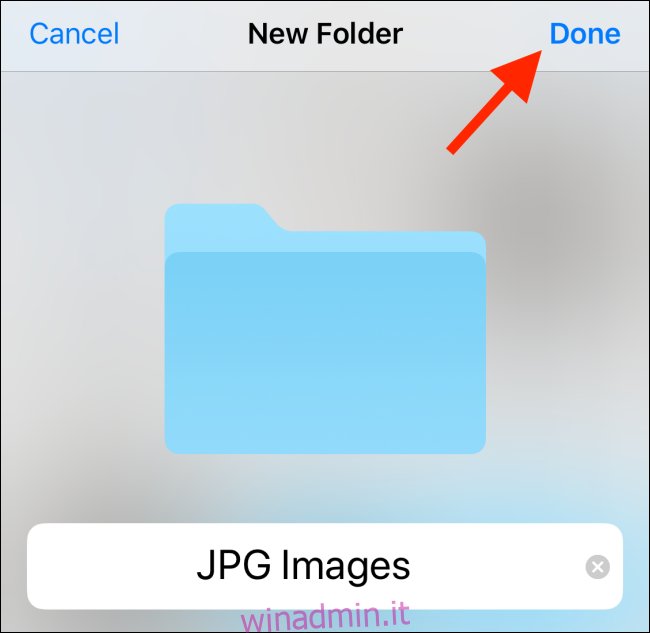
Ora apri l’app Foto e vai all’album che contiene le foto HEIC. Qui, tocca il pulsante “Seleziona” dalla barra degli strumenti in alto.
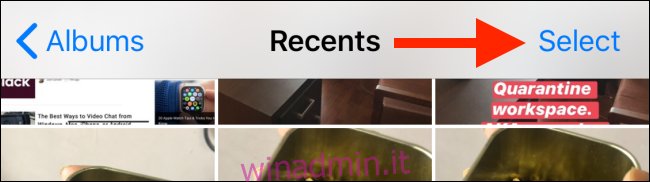
Ora seleziona tutte le foto che desideri convertire.
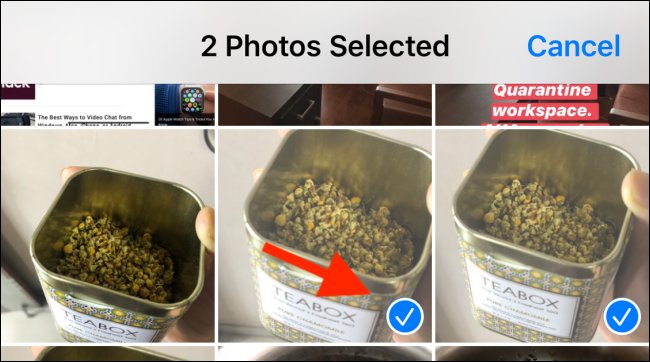
Tocca il pulsante “Condividi” nell’angolo in basso a sinistra.
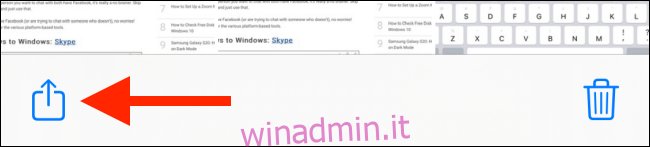
Dal foglio Condividi, scegli l’opzione “Copia foto”.

Le foto sono ora negli appunti. Apri l’app File e vai alla cartella che abbiamo creato nei passaggi precedenti.
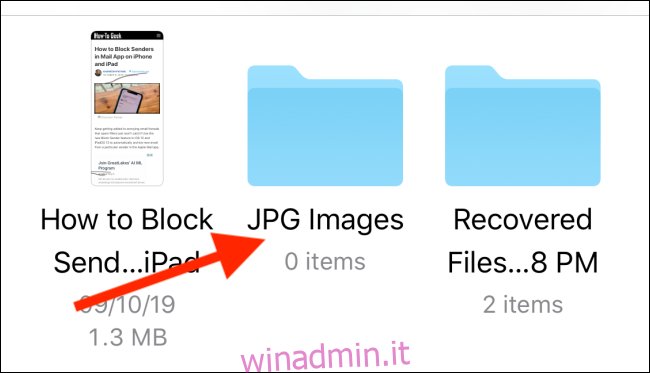
Qui, tocca e tieni premuto nell’area vuota e scegli l’opzione “Incolla” dal menu popup.
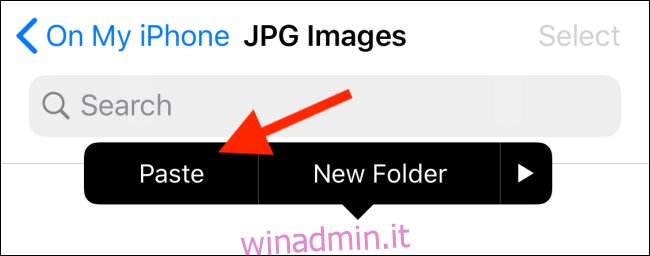
Immediatamente, vedrai le tue foto HEIC mostrate qui, nel formato JPG.
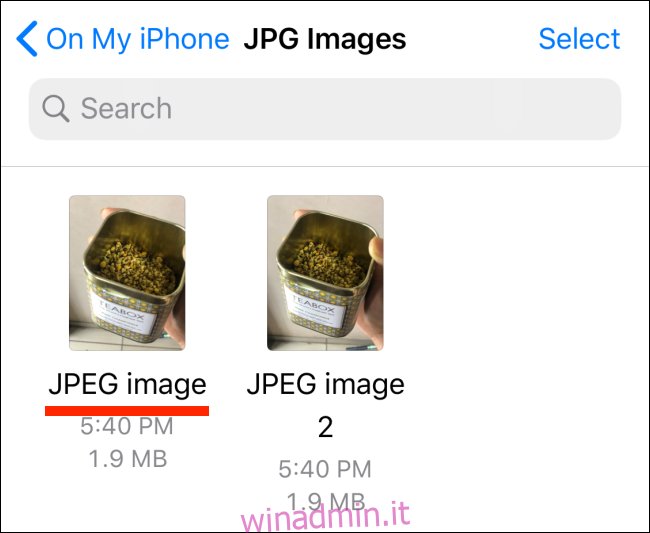
Molte altre app possono convertire rapidamente le immagini HEIC in file JPEG sull’App Store. Alcuni possono contenere pubblicità o richiedere un pagamento. Cerca nell’app store e li troverai.
Se hai molte foto HEIC memorizzate sul tuo Mac, puoi utilizzare uno script Automator per convertirle rapidamente in formato JPG.

